Varför stängs min mobildata av hela tiden? 10 enkla korrigeringar
4 min. läsa
Uppdaterad den
Läs vår informationssida för att ta reda på hur du kan hjälpa MSPoweruser upprätthålla redaktionen Läs mer
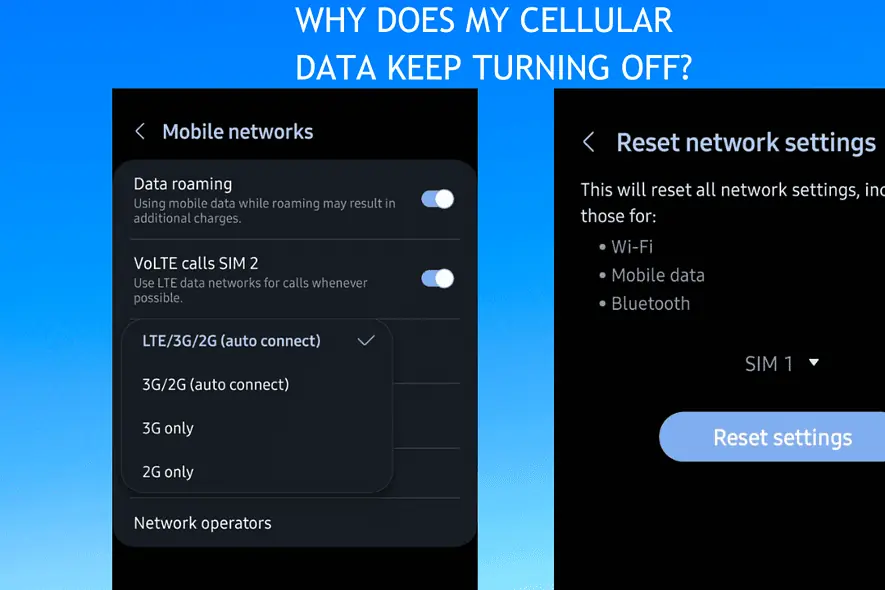
Varför stängs din mobildata av hela tiden? Jag har stött på det här problemet ett par gånger, och jag vet hur irriterande det kan vara! Vanligtvis beror det på felkonfigurerade inställningar eller missade uppdateringar.
Följ den här guiden för att lösa det en gång för alla.
Varför stängs min mobildata av hela tiden?
Din mobildata stängs av hela tiden eftersom:
- Din telefons flyglägesrutin är på.
- Dataroaming är inaktiverat på din enhet.
- Batterisparläge eller datasparläge är på.
- Det finns ett problem med dina mobilnätverksinställningar.
- Det finns väntande uppdateringar på din telefon.
Hur håller du din mobildata påslagen?
1. Kontrollera inställningarna för flygplansläge
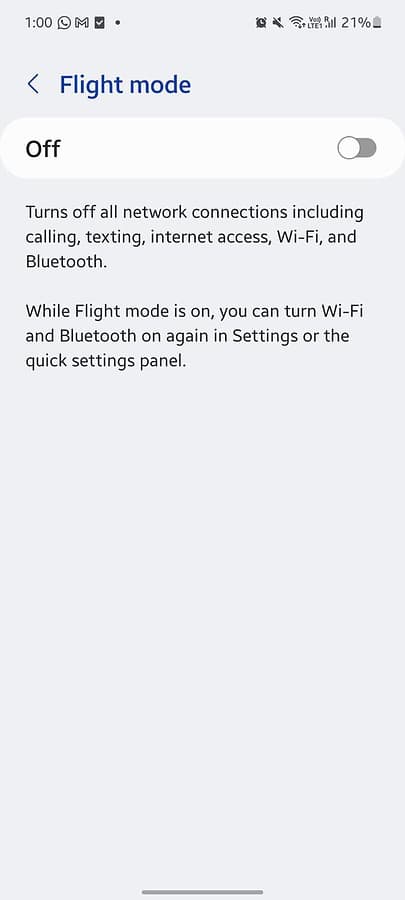
Flygplansläge blockerar SIM-nätverk och förhindrar att mobildata fungerar. Om det är avstängt kan det bero på att ditt flygplansläge av misstag eller automatiskt aktiveras.
Gå till Inställningar > Flygläge och stäng av alla rutiner du kan ha ställt in.
2. Aktivera dataroaming
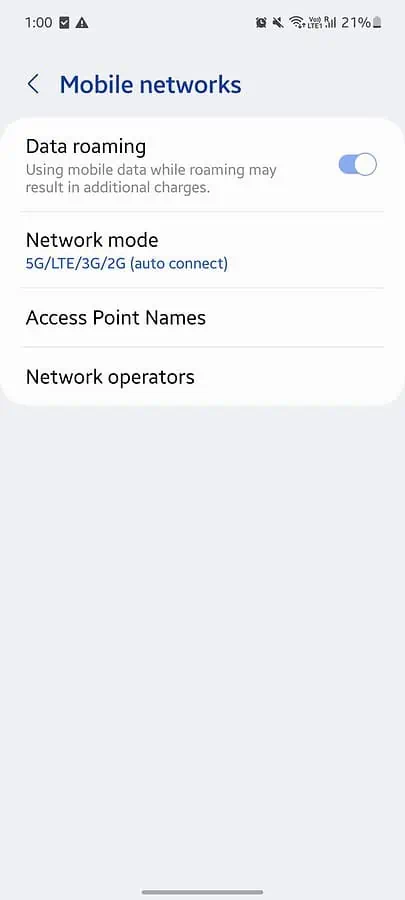
Dataroaming stänger av mobildata för att förhindra att du ådrar dig extra kostnader. Om du är utanför din operatörs nätverkstäckningsområde kanske din telefon inte kan ansluta till andra potentiella operatörer.
Så här aktiverar du dataroaming:
- Gå till Inställningar > Dataroaming och sätt på den.
- Du kan också välja Nätverksläge för att välja önskat dataläge som 3G, 4G eller 5G.
- Titta under Nätverksoperatörer och se om din telefon automatiskt tillåts välja det bästa mobilnätet.
3. Stäng av batterisparläge
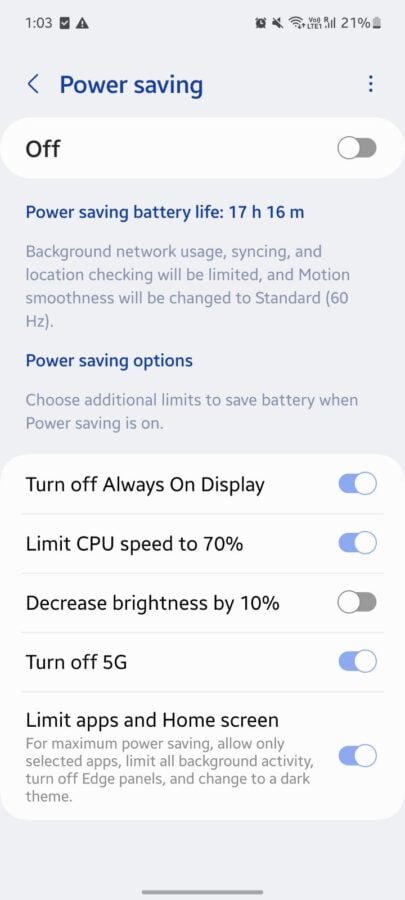
Batterisparläget begränsar funktioner, inklusive mobildata, som förbrukar mycket ström.
- Gå till Inställningar > Energispar > Stäng av 5G och inaktivera det.
- Du kan också gå till Inställningar > Energispar > Begränsa appar och startskärm och inaktivera det.
4. Återställ inställningar för mobilnätverk
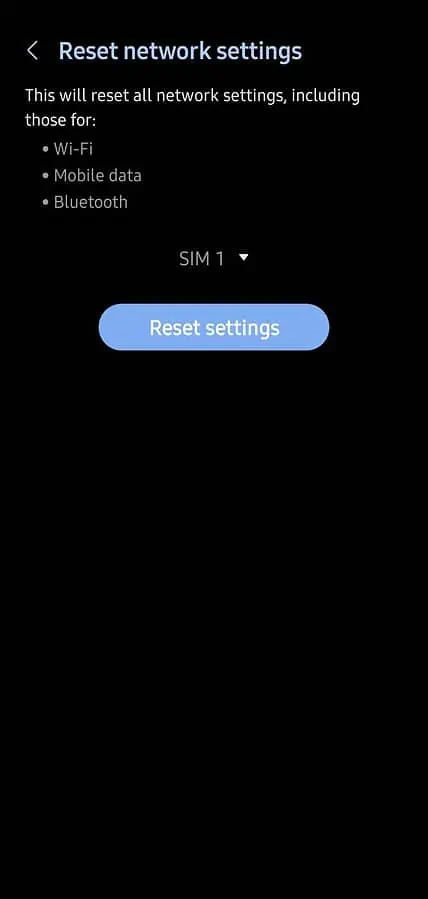
- Starta Inställningar app och gå till Allmän hantering > Återställ.
- Knacka på Återställ nätverksinställningar och välj SIM 1 eller SIM 2. Klicka slutligen på Återställa.
5. Kontrollera Datagräns
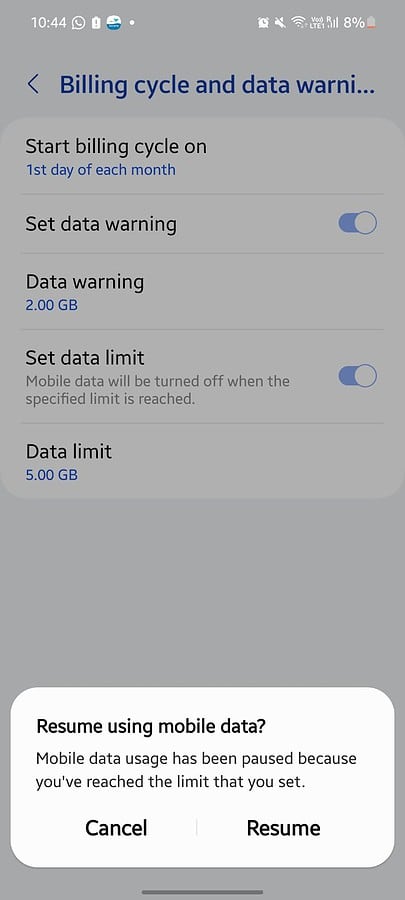
Kanske har du överskridit din dagliga eller månatliga datagräns.
- Gå till Inställningar > Anslutningar > Dataanvändning.
- Nästa, gå till Användning av mobildata och klicka på Inställningar ikonen.
- stänga Ställ in datagräns för att återställa din mobildataanslutning.
6. Stäng av datasparläge eller ultradatasparläge
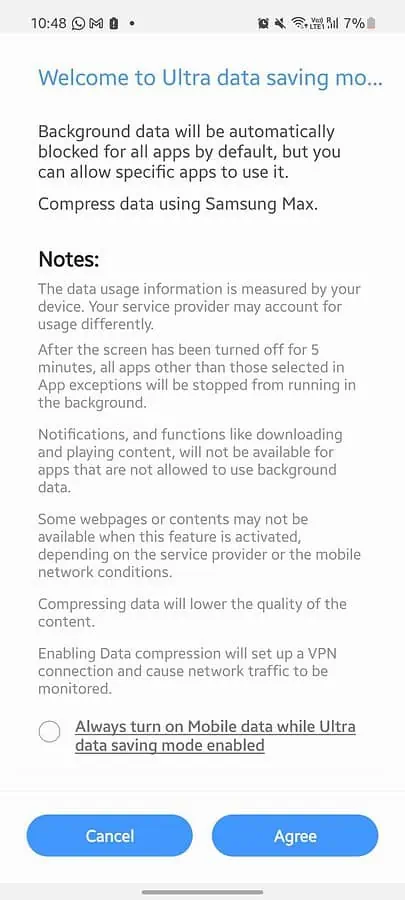
Datasparläge hjälper dig att minska dataförbrukningen. Gå till Inställningar > Dataanvändning > Datasparare och stäng av den.
Vissa telefoner har också en ultradatasparläge som låter dig välja 4–8 appar. Om du försöker använda dataanslutning för någon olistad app kommer det inte att fungera.
Gå i så fall till Inställningar > Dataanvändning > Ultradatasparläge för att stänga av det. Du kan också inkludera appen du vill använda genom att klicka på +-ikonen.
7. Sök efter väntande uppdateringar
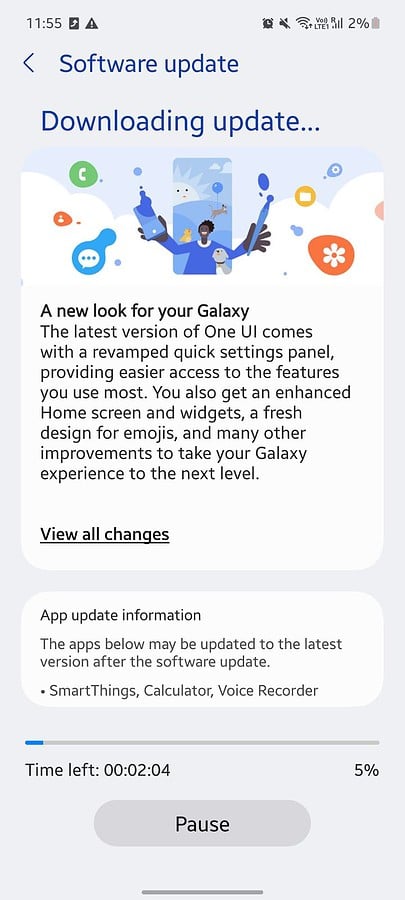
Se till att din enhet är uppdaterad:
- Gå till Inställningar > Programuppdatering.
- Klicka på Ladda ned och installera att leta efter uppdateringar.
- Ladda ner uppdateringen och klicka på installera.
8. Välj rätt dataläge
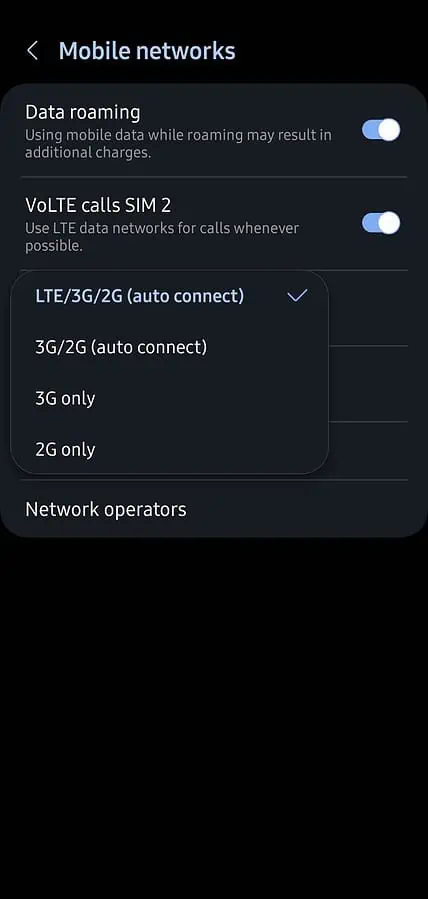
Nya SIM-kort fungerar inte om du har 2G eller 3G som ditt föredragna dataläge. Det är bäst att välja det senaste dataläget istället:
- Gå till Inställningar > Anslutningar > Mobilnät.
- Klicka på Nätverksläge och välj det senaste alternativet.
Välj 4G eller 5G om du använder ett föråldrat nätverksläge. Men om du befinner dig i ett område med dålig mottagning, använd 3G eller 2G för korrekt internetanslutning.
9. Återställ APN
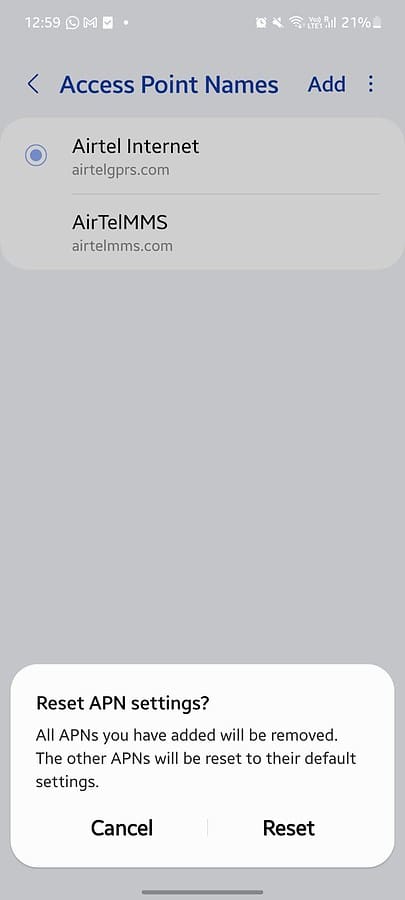
APN-inställningar påverkar direkt hur din enhet ansluter till internet via ditt mobila nätverk.
Du kan återställa dem för att åtgärda felkonfigurationer, felsöka vanliga mobildataproblem och anpassa till nätverksändringar eller uppdateringar:
- Starta Inställningar app.
- Gå till Anslutningar > Mobilt nätverk > Namn på åtkomstpunkter.
- Klicka på de tre vertikala prickarna och klicka på Återställ till standard.
10. Rengör SIM-facket och sätt i det i en annan enhet
När rengjorde du ditt SIM-kort senast? Det kan finnas damm eller smuts som hindrar ditt SIM-kort från att fungera korrekt. Rengör försiktigt SIM-kortet och facket med en mikrofiber.
Om det fortfarande är ett problem, försök att sätta in ditt SIM-kort i en annan enhet. Om det fungerar bra på en annan enhet måste du ta din mobiltelefon till servicecentret. Och om ditt SIM-kort inte fungerar kan det vara dags att skaffa ett nytt!
Du kanske också är intresserad av:
- Ansluten utan internet Android—7 enkla korrigeringar
- Varför ska du använda ett VPN på din Android-enhet?
Så varför stängs din mobildata av hela tiden? I de flesta fall är det en tillfällig felkonfiguration eller ett förbiseende. Låt mig veta vilken metod som fungerade för dig!








